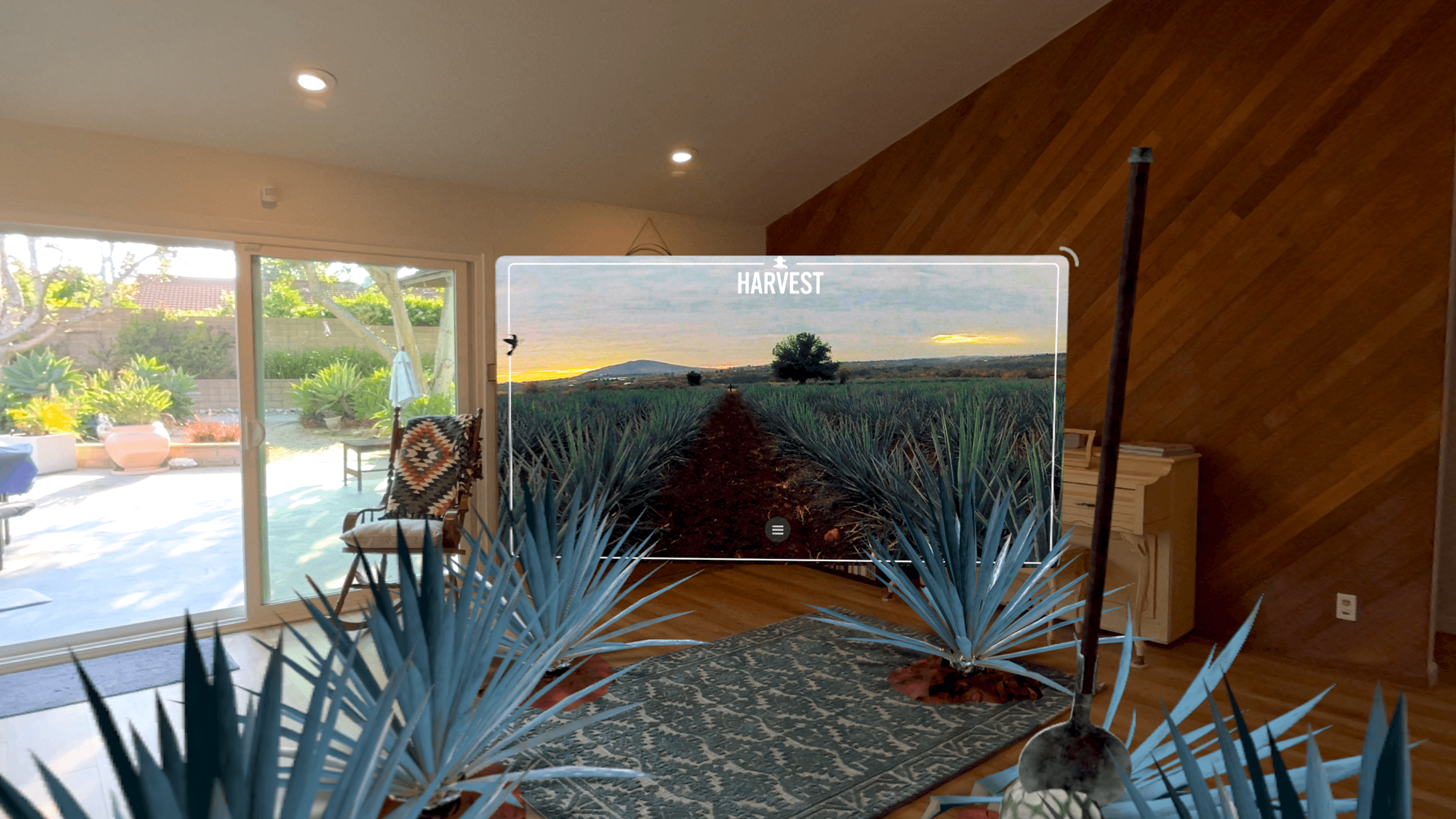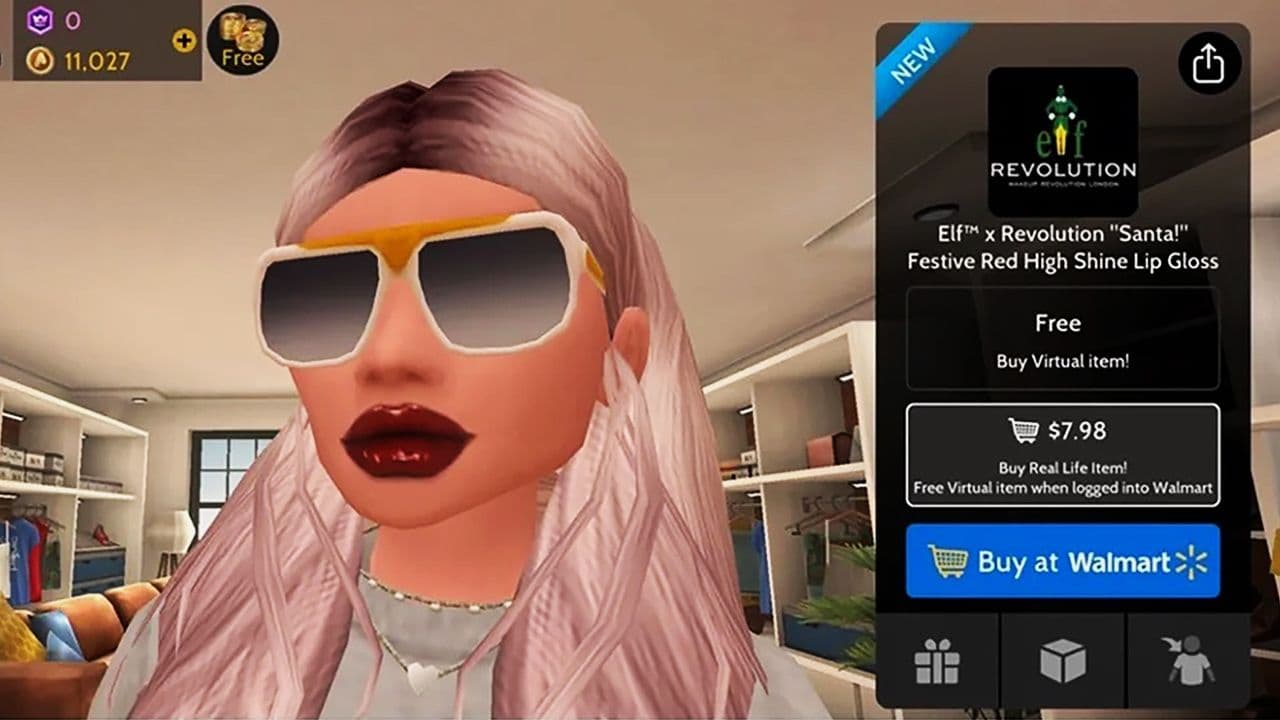Potenciando experiencias 3D en tiempo real para la industria
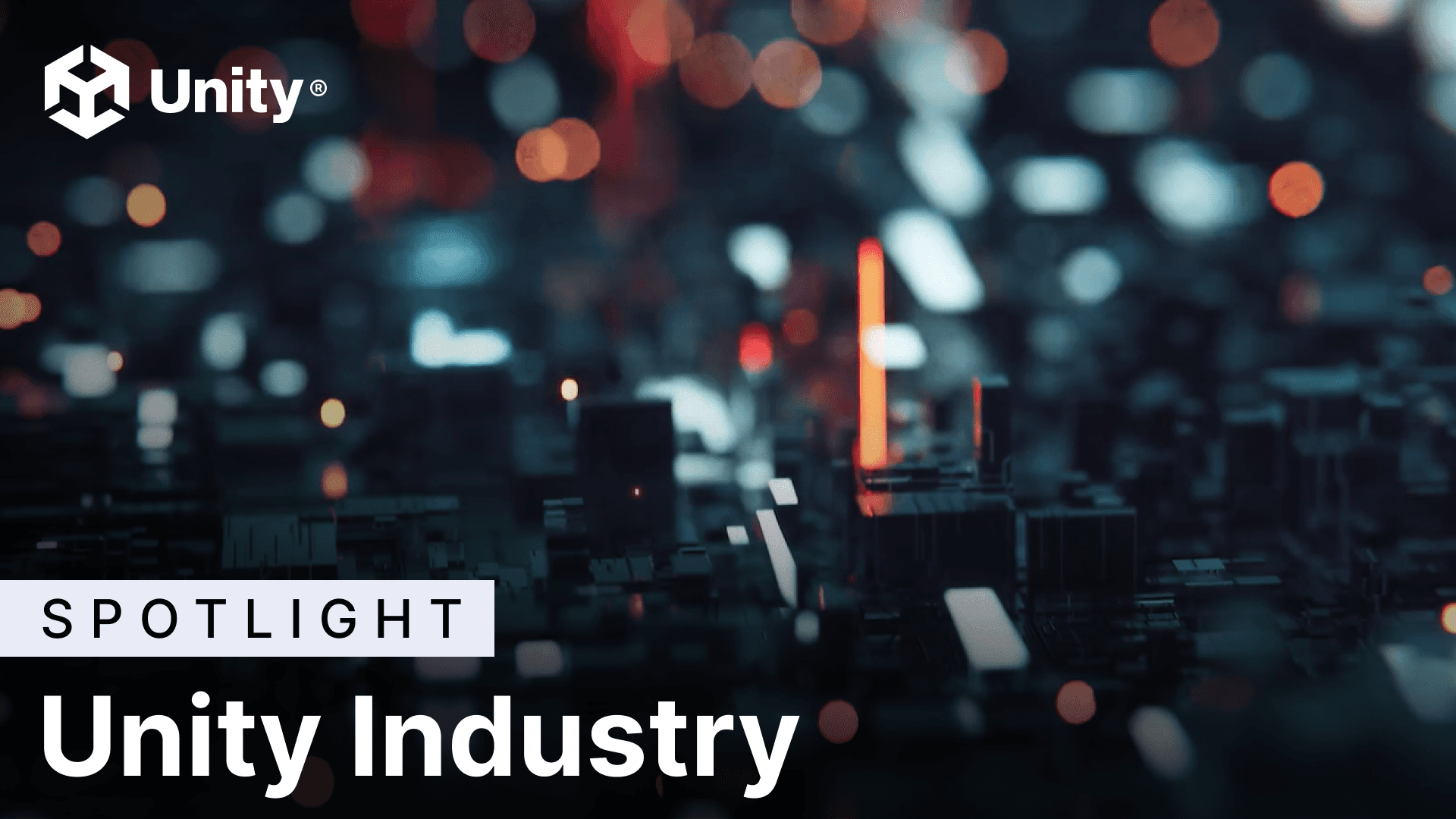
Encuentra tu industria

Arquitectura, ingeniería, construcción y operaciones

Industria automotriz
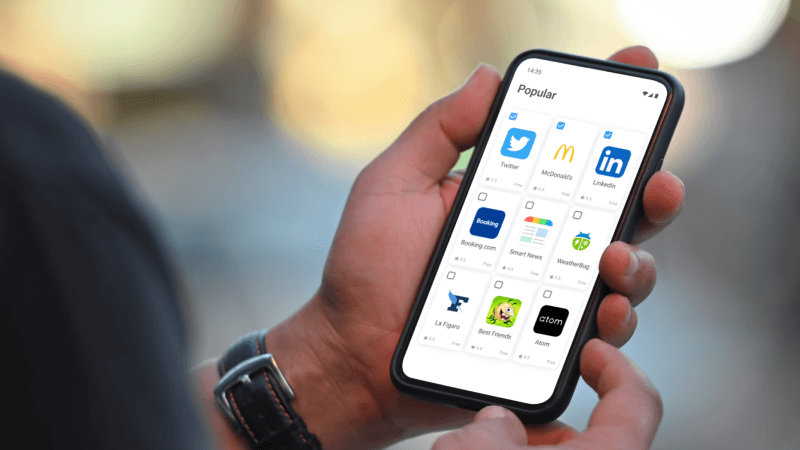
Gestión de dispositivos para Telcos y OEMs

Educación

Energía

Gobierno y sector aeroespacial
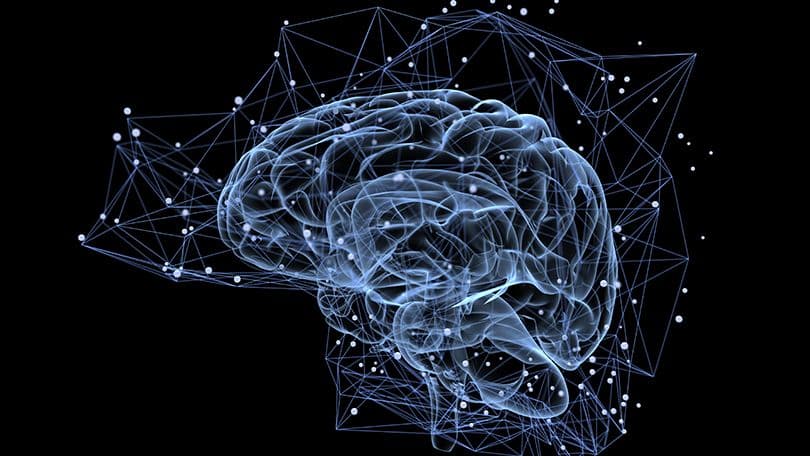
Salud

Fabricación

Ventas al por menor y comercio

Transporte
Casos de uso
Capacitación y orientación
Aumenta la retención de conocimiento de los empleados y mejora la preparación de tareas al ofrecer experiencias de capacitación personalizadas e inmersivas.
Colaboración en diseño 3D
Experimenta diseños en un espacio visual compartido para mejorar la colaboración y la velocidad de iteración.
Experiencia del cliente
Involucra a los compradores con activos virtuales detallados, configuradores de productos interactivos y experiencias de compra personalizadas.
XR
Ofrece experiencias interactivas que impulsan las ventas, brindan capacitación valiosa y resuelven tus desafíos de visualización más complejos.
Interfaz hombre-máquina (HMI)
Conecta sin problemas los procesos de desarrollo de HMI, desde el diseño hasta la implementación.
Unity aporta una experiencia líder en la industria en lo que respecta a la iteración y la configurabilidad general de los flujos de trabajo para el desarrollador. Ofrece facilidad de uso y una baja barrera de entrada, así como probablemente el soporte más amplio de diferentes plataformas de hardware y software disponibles.

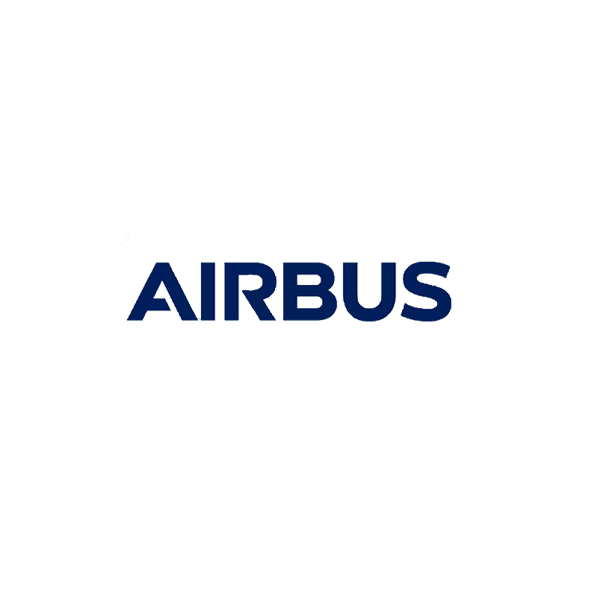








Historias de éxito

Transforma datos en ingresos con 3D en tiempo real
Descubra la eficiencia y los beneficios de ahorro de costos que los clientes de Unity logran con nuestras soluciones 3D en tiempo real.
Comenzar
Recursos
Asistencia
Aprender
Productos
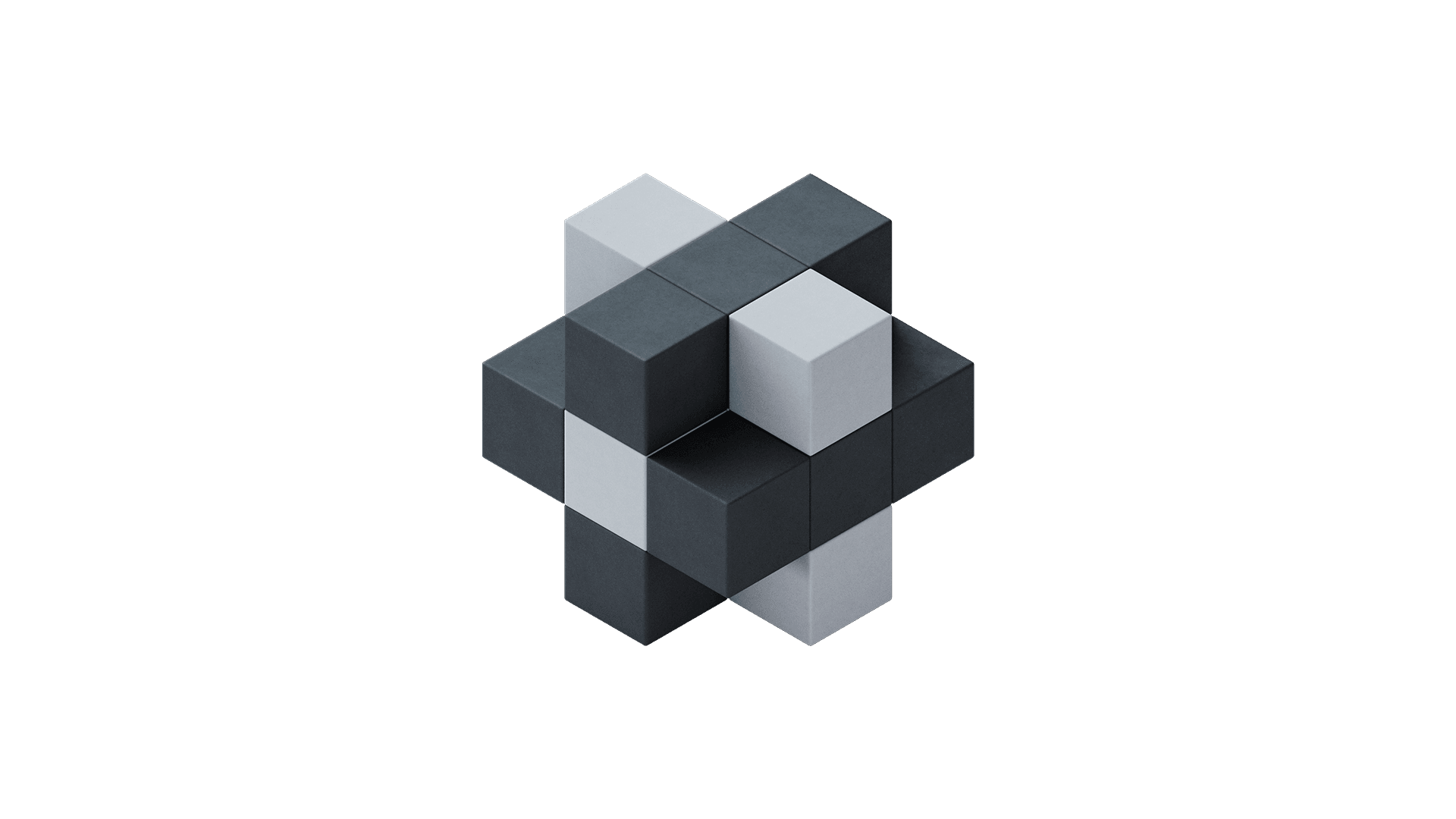
Unity Industry

Unity Asset Transformer

Unity Asset Manager

Soluciones personalizadas
¿Necesitas una solución personalizada para las necesidades de tu negocio? Asóciate con el equipo de desarrolladores de Unity y expertos de la industria de Capgemini. Están listos para transformar tu visión en experiencias 3D que escalen con tu negocio.
1. A septiembre de 2023. Fuente: Derivado de recursos internos de Unity.